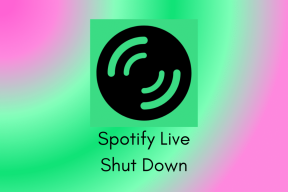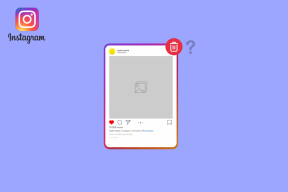Chrome, Firefox에서 Dropbox로 링크된 파일 직접 업로드
잡집 / / February 12, 2022

우리 대학에서 강사들은 모든 수업 노트를 온라인 포털에 게시하여 나중에 사용할 수 있도록 개인 장치에 다운로드할 수 있습니다. 문제는 시간이 많이 걸리는 포털을 사용하여 이러한 문서를 모든 장치에 다운로드해야 한다는 것이었습니다. 내가 사용하기 시작한 솔루션으로
휴대용 Dropbox 앱
. 물론 이 모든 것은 포털과 액세스할 수 있는 컴퓨터 모두에 여러 가지 제한이 있기 때문입니다.
휴대용 Dropbox 앱을 사용하는 것이 유용한 해결 방법임이 입증되었지만 작업은 어느 정도 번거로웠습니다. 더 나은 방법은 브라우저에서 이러한 파일을 직접 업로드하는 것입니다. 에게 필요할 때마다 모든 장치와 동기화할 수 있는 Dropbox 폴더입니다.
크롬과 파이어폭스에서 어떻게 하는지 알아봅시다.
Chrome용 Dropbox에 다운로드
드롭박스에 다운로드 링크된 파일을 Dropbox에 직접 업로드할 수 있는 Chrome용 확장 프로그램입니다. 브라우저에 확장 프로그램을 설치한 후 Chrome에서 확장 프로그램 버튼을 클릭하여 Dropbox 계정을 인증하세요. 승인은 하나 또는 두 개의 실패한 결과를 제공할 수 있지만 완료되면 아이콘이 녹색으로 변경됩니다.
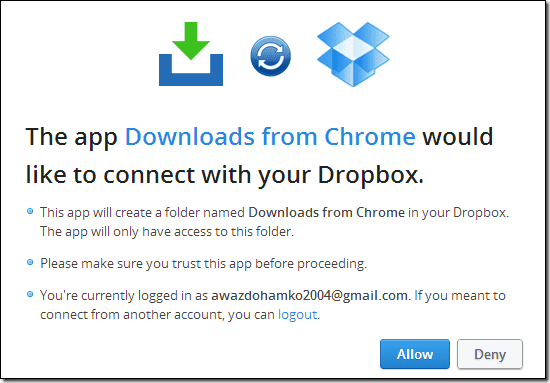
그렇게 하면 이미지, 문서 등과 같은 다운로드 가능한 링크를 직접 마우스 오른쪽 버튼으로 클릭할 수 있습니다. 그리고 옵션을 선택 Dropbox에 업로드. 그러면 확장 프로그램이 백그라운드에서 파일을 업로드하고 확장 프로그램 버튼을 클릭하여 진행 상황을 모니터링할 수 있습니다. 개발자 확장자를 사용하여 업로드할 수 있는 파일의 크기에 대한 제한은 언급하지 않았지만 다음을 충족하기 위해 300MB를 초과할 수 없습니다. Dropbox의 최대 파일 크기 제한.
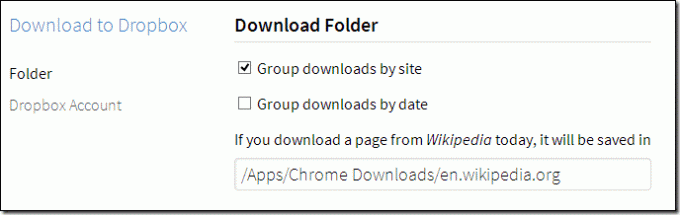
확장 프로그램을 사용하는 동안 주의해야 할 점은 다운로드 링크로 리디렉션되는 중간 HTML 파일이 아니라 파일을 업로드하고 있는지 확인해야 한다는 것입니다. 확장 프로그램은 리디렉션을 관리할 수 없으며 손상된 파일.
또한 확장 프로그램은 무료 계정 다운로드에 제한이 있는 Hotfile 및 Fileserve와 같은 서비스에서 잘 작동하지 않습니다.
모든 파일은 폴더에 저장됩니다 /앱/크롬 다운로드/ 그러나 사이트별로 변경하고 그룹화할 수도 있습니다.
Firefox의 대안
이것이 Dropbox로 다운로드 확장 프로그램을 사용하는 방법이었습니다. 켜짐 Chrome을 사용하여 파일을 직접 업로드합니다. 현재 사용 가능한 Firefox 사용자를 위한 직접적인 확장은 없지만 다음과 같은 다른 확장을 사용하여 비슷한 것을 얻을 수 있는 방법이 있습니다. 폴더에 링크 저장.
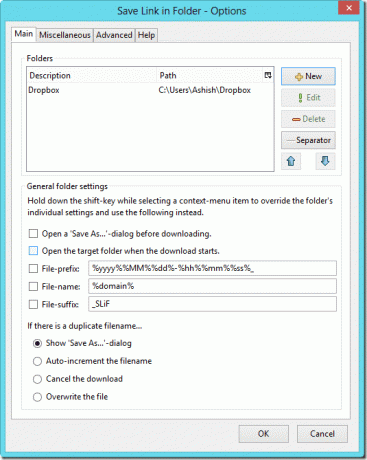
폴더에 링크 저장 Firefox용 애드온은 파일을 저장하는 대신 특정 폴더에 직접 저장할 수 있는 옵션을 제공합니다. 기본 다운로드 위치 브라우저에 구성되어 있습니다. 트릭이 작동하려면 컴퓨터에 Windows용 Dropbox가 설치되어 있어야 합니다. 여기서 아이디어는 매우 간단합니다. 파일을 컴퓨터의 폴더에 다운로드하는 대신 추가 기능을 사용하여 Dropbox 폴더에 다운로드할 수 있습니다.
저장하려는 링크를 마우스 오른쪽 버튼으로 클릭하고 파일을 저장할 폴더를 선택합니다. 추가 기능을 처음 사용하는 동안 옵션을 클릭하십시오. 폴더 수정 다운로드하려는 Dropbox 폴더를 추가합니다. 여러 Dropbox 폴더를 포함하여 정리할 수 있습니다.
나는 Opera와 Safari에 대한 대안을 찾으려고 노력했지만 유망한 것을 찾지 못했습니다. 그래도 내가 놓친 것이 있다고 생각되면 댓글에 추천을 남겨주세요.
2022년 2월 3일 최종 업데이트
위의 기사에는 Guiding Tech를 지원하는 제휴사 링크가 포함될 수 있습니다. 그러나 편집 무결성에는 영향을 미치지 않습니다. 내용은 편향되지 않고 정통합니다.